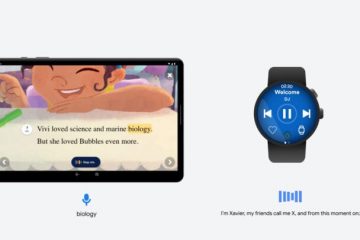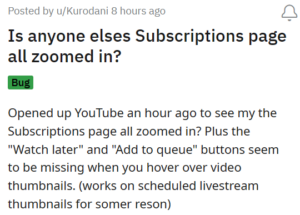Một vài bài viết trước, tôi đã nói về cách bạn có thể quản lý thời gian của mình trên Instagram. Nếu bạn bỏ lỡ phần đó, thì đây là liên kết để bạn xem:
Cách quản lý thời gian của bạn trên Instagram
Lần này tôi đã nghĩ mình sẽ xem qua phần này trên Ứng dụng TikTok. Nhiều người sử dụng ứng dụng này và say mê xem những video vui nhộn đó. Mọi người và thậm chí cả tôi cũng mất thời gian khi sử dụng ứng dụng. Ngay cả khi bạn không phải là người hâm mộ TikTok, bạn cũng nên biết cách thực hiện việc này. Với số lượng người sử dụng ứng dụng, bạn có thể biết ai đó trong gia đình hoặc bạn bè của mình, những người có thể hưởng lợi từ bài viết của tôi. Bạn nên quản lý thời gian của mình và nhận được lời nhắc rằng bạn cần có những khoảng nghỉ cần thiết để ra ngoài. Trước khi chúng ta đi vào bài viết hướng dẫn này, hãy nhớ xem các bài viết khác mà tôi đã viết về TikTok:
Có lẽ đã đến lúc rút các thiết bị đó ra và bắt đầu bài viết quan trọng của chúng tôi.
Cách quản lý ứng dụng của bạn Thời gian trên TikTok
Điều này sẽ được hiển thị trên điện thoại Motorola Edge Android của tôi bằng ứng dụng TikTok.
Bước 1: Tìm ứng dụng TikTok của bạn và nhấn vào ứng dụng đó.
Bước 2: Sau khi mở, hãy nhìn xuống dưới cùng bên phải và nhấn vào biểu tượng hồ sơ của bạn.
Bước 3: Điều này sẽ đưa bạn đến màn hình hồ sơ của bạn. Nhìn lên trên cùng bên phải và nhấn vào 3 đường kẻ ngang.
Bước 4: Một menu sẽ mở ra ở cuối màn hình. Nhấn vào liên kết Cài đặt và quyền riêng tư.
Bước 5: Trên màn hình Cài đặt và quyền riêng tư hãy tìm Thời gian sử dụng mạnh > tùy chọn. Nhấn vào đó.
Bước 6: Đây là màn hình nơi bạn có thể quản lý thời gian của mình trên ứng dụng này. Bạn được cung cấp một số tùy chọn để quản lý ứng dụng của mình:
Thời gian sử dụng màn hình hàng ngày (Nhận thông báo nếu bạn đạt đến thời gian của mình trên TikToK) Thời gian nghỉ trên màn hình (Được nhắc nhở nghỉ giải lao khỏi màn hình ứng dụng)Lời nhắc đi ngủ (Nhận lời nhắc về thời gian ngủ của bạn)Cập nhật thời gian sử dụng thiết bị hàng tuần (Luôn cập nhật thời gian từ Hộp thư đến của ứng dụng)Tóm tắt ( Biểu đồ)
Tôi sẽ xem xét chi tiết hơn một chút về ba biểu tượng hàng đầu cho bạn. Nhấn vào tùy chọn Thời gian sử dụng thiết bị hàng ngày ở trên cùng.
Bước 7: Một màn hình sẽ mở ra cho bạn biết thao tác này sẽ giúp ích gì cho bạn.
Chúng tôi sẽ cho bạn biết nếu bạn đạt đến thời gian hàng ngày để giúp bạn cân bằng thời gian trong ngày.
Đặt thời gian hàng ngày của bạnNhận thông báo
Nhấn vào Đặt thời gian sử dụng thiết bị hàng ngày ở cuối màn hình.
Tại đây, bạn có thể chọn giới hạn thời gian mình muốn bằng cách nhấn vào vòng tròn ở bên phải giới hạn thời gian đó. Bạn thậm chí có thể đặt giới hạn tùy chỉnh mỗi ngày. Phần tiếp theo tôi muốn trình bày là Thời gian nghỉ trên màn hình. Quay lại màn hình Thời gian sử dụng chính và nhấn vào màn hình đó.
Bước 8: Thao tác này sẽ hiển thị màn hình Thời gian nghỉ của màn hình. Màn hình này sẽ cung cấp cho bạn thông tin chi tiết về những gì nó sẽ thực hiện.
Lời nhắc nghỉ giải lao giúp bạn cảm thấy tỉnh táo và cân bằng hơn trên TikTok.
Lên lịch nghỉ giải laoĐiều chỉnh trải nghiệm của bạn.
Hãy để chúng tôi nhấn vào Lên lịch nghỉ giải lao ở cuối màn hình.
Một trình đơn sẽ bật lên từ dưới cùng và bạn sẽ có thời gian để lựa chọn. Bạn thậm chí còn được cung cấp tùy chọn Thời gian tùy chỉnh. Nhấn vào cái bạn muốn. Bạn thậm chí có thể nhấn vào tùy chọn tắt nếu bạn muốn ngăn nó nhắc nhở bạn. Thời gian cho cái cuối cùng tôi sẽ xem xét trong bài viết này. Nhấn vào chiều rộng Lời nhắc đi ngủ.
Bước 9: Bây giờ, bạn sẽ thấy màn hình Lời nhắc đi ngủ.
Lời nhắc đi ngủ trên TikTok có thể hữu ích bạn chuẩn bị đi ngủ và tiếp tục ngủ.
Tôi cần ứng dụng này nhất vì tôi dành quá nhiều thời gian cho ứng dụng này:
Đặt thời gian ngủ của bạn bị tắt tiếng thông báo đẩy
Nhấn vào nút Thiết lập màu đỏ ở dưới cùng.
Một menu sẽ xuất hiện ở dưới cùng và bạn có thể biết khi nào giờ đi ngủ của mình. Bằng cách đó, nó có thể nhắc bạn đi ngủ (Giống như mẹ đã từng làm). Xong.
Bạn có thể loay hoay với các cài đặt này để có được chúng theo cách bạn muốn. Tôi thấy rằng nên có những lời nhắc này để giúp tôi không bị mất thời gian. Đã đến lúc chia sẻ kiến thức mới của bạn với mọi người.
—